Mettre 2 applications sur le même écran de votre Huawei Y6s va être réalisable. En effet cela est fort utile de pouvoir consulter 2 informations d’un seul coup venant de 2 applications. Ça va vous permettre par exemple de regarder une vidéo Youtube et d’envoyer un mail ou bien de rédiger un mot sur Facebook et de changer de musique sur Spotify. Cette option multitâche va être disponible sur les téléphones android.
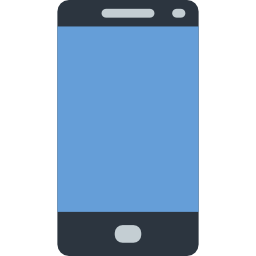
Comment diviser l’écran de votre Huawei Y6s en 2?
Partager un écran en 2 sur Android pourrait être pratique pour consulter 2 applications d’un seul coup, écrire un mail et se documenter d’un seul coup,… En gros vous voulez afficher en mode partagé votre écran.
Etapes pour partager un écran Android en 2:
- Cliquez sur le bouton de changement d’application de votre Huawei Y6s (souvent symbolisé par un carré) ou alors faites un geste de balayage vers le haut: le but va être d’avoir la vue multifenêtre.
- Appuyez de manière prolongée sur le sigle d’une des 2 applications que vous désirez avoir sur la page ou alors sur les 2 petits rectangles.
- Cliquer sur l’option Écran Divisé ou alors Ouvrir en affichage fractionné : l’application va être fixée en haut de l’écran
- Choisissez la deuxième app qui viendra partager l’écran en balayant de gauche à droite ou alors l’inverse: l’autre app sera placée en bas de l’écran
Changer la disposition des applications
Pour intervertir la place des 2 applications, il vous suffit de cliquez sur la ligne séparatrice et cliquez sur le sigle où vous trouverez deux flèches qui se croisent.
Modifie la taille d’affichage des application en affichage fractionné
Si vous souhaitez qu’une des 2 applications affichées en mode fractionné soit plus grande que l’autre, il suffira de maintenir appuyer avec le doigt la ligne centrale et de la déplacer selon la taille souhaitée.
Quelle est la technique pour désactiver le double écran sur Huawei Y6s?
Pour remettre l’écran en vision unique sur une seule application, il faudra prendre la ligne centrale qui sépare les 2 applications et de la monter vers le haut ou alors le bas selon l’appli que vous désirez afficher.
Dans le cas où vous voulez d’autres tutoriels sur votre Huawei Y6s, nous vous invitons à parcourir les tutoriels de la catégorie : Huawei Y6s.
